本文作者: 南风
文章标题:宝塔面板Docker部署Bitwarden密码管理器
原文地址:https://www.nfxwblog.com/archives/40.html
版权说明:若无注明,本文皆南风的博客原创,转载请保留文章出处。
Bitwarden简介
现每当注册一个网站或APP都会要求设置密码与登入时输入密码,无数网站和APP大量的账号和密码;如都设统一密码,就存在一旦一个密码被攻破,被撞库时由于使用相同密码而全军覆;如果为不同网站设置为不同密码,那么记住密码又成了一个困难的问题;所以密码管理工具也就应运而生,比较有名的密码管理工具有1Password,OneSafe,LastPass等,但是这些工具大多数需要收费并且密码存储在其提供的服务器上,密码不是掌管在自己手里,还是有些不放心,而开源的Bitwarden的出现让其成为不二之选
Bitwarden开源可部署至自己的服务器,浏览器插件平台支持方面,主流的如Chrome、Edge这些Chromium内核的浏览器可以使用插件,Mac、Windows、Linux也有相应的应用,iOS与Android平台也都有APP可以使用,都可实现在线同步,访问网站等自动填充功能,安全性上Bitwarden采用256-AES 加密算法,安全性有保障
Bitwarden部署
-
准备工作
- 域名(1.主域名处新增域名记录并解析到服务器IP)
- 服务器(2.服务器安装宝塔面板)
- 安装Nginx(3.宝塔面板→软件商店→Nginx)
- 安装Docker(4.宝塔面板→软件商店→Docker管理器)
1.新增域名记录并解析

2.添加站点
宝塔面板->网站->添加站点passwd.nfxwblog.com ->PHP纯静态

3.Docker拉取官方镜像
宝塔面板->Docker镜像->从仓库中拉取->bitwardenrs/server

4.创建Docker容器
- Docker->容器->添加容器
容器名:自定义,选择bitwardenrs镜像;端口:随便写一个没被占用的端口就行,如:5555->80(当有流量访问5555端口时,流量会直接映射到容器内的80端口);挂载卷:选择之前创建站点时创建的服务器目录路径就行如:/www/wwwroot/passwd.nfxwblog.com,容器目录为/data,完成后提交。(注:需到宝塔面板->安全 界面放行你使用的端口5555)

5.添加反向代理
- 宝塔面板->网站(选择之前添加的站点)->设置->反向代理
- 目标URL:选择你在Docker映射的端口 如:5555

6.申请SSL并开启HTTPS访问
- 由于BitWarden强制服务端必须提供HTTPS安全服务,所以必须申请SSL证书并开启HTTPS
- Freessl,填入域名选择亚信,步骤默认下一步即可
- 下载KeyManager,按浏览器提示跳转至KeyManager

- 按要求在域名解析处添加记录完成后点击验证
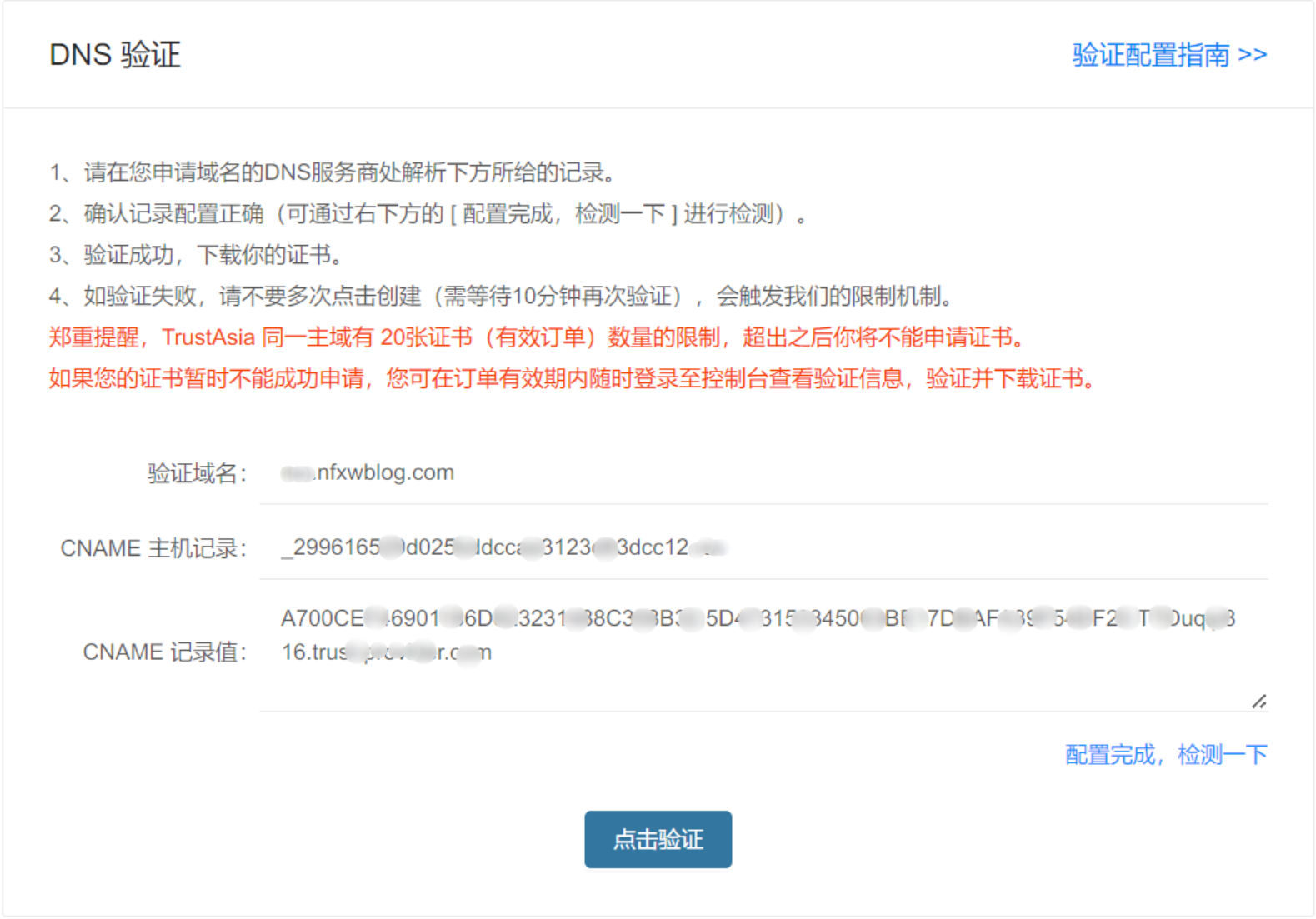
- 完成后提示保存到KeyManager,导出为Nginx格式得到压缩包,解压后使用文本编辑器分别打开crt与key格式文件,并在站点设置处SSL里填入秘钥与证书,开启强制SSL


7.Bitwarden搭建完成注册账号
- 访问站点 https://passwd.nfxwblog.com/ 出现主界面说明搭建成功

- 创建个人账号

- 后台预览
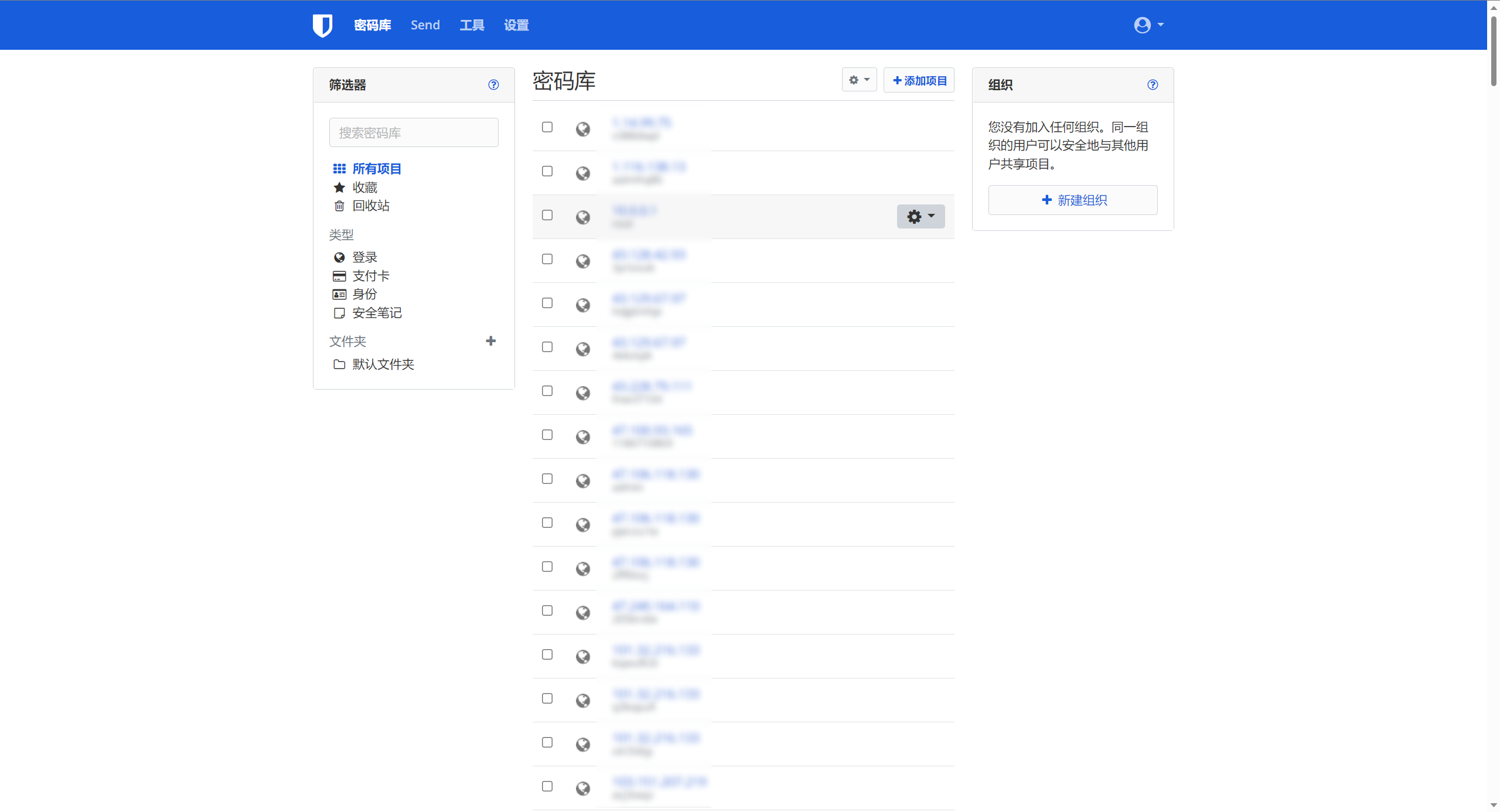
8.Bitwarden功能演示与数据迁移
1.浏览器使用Bitwarden插件
- 使用Edge为例,打开Microsoft Edge 扩展商店,搜索Bitwarden并安装

- 配置服务器URL,保存跳转至登入选项后输入密码完成登入

- 当我们在注册网站时浏览器就会弹出BitWarden的自动保存密码功能,如需把保存在浏览器中的密码库全部迁移到BitWarden密码管理器中的话请往下看

- 浏览器自动填充功能在BitWarden插件->设置->选项->开启页面加载时自动填充

- BitWarden自动填充效果演示

2.迁移浏览器密码库至Bitwarden
- Edge为例,Chrome及其他浏览器同理,打开设置->密码->导出密码->得到.csv后缀文件

- 打开搭建的BitWarden网页端,工具->导入数据->文件格式:csv(edge使用的也是Chromium内核)

至此也就完成数据迁移至Bitwarden
3.IOS 上使用Bitwarden
- AppStore上搜索Bitwarden并下载
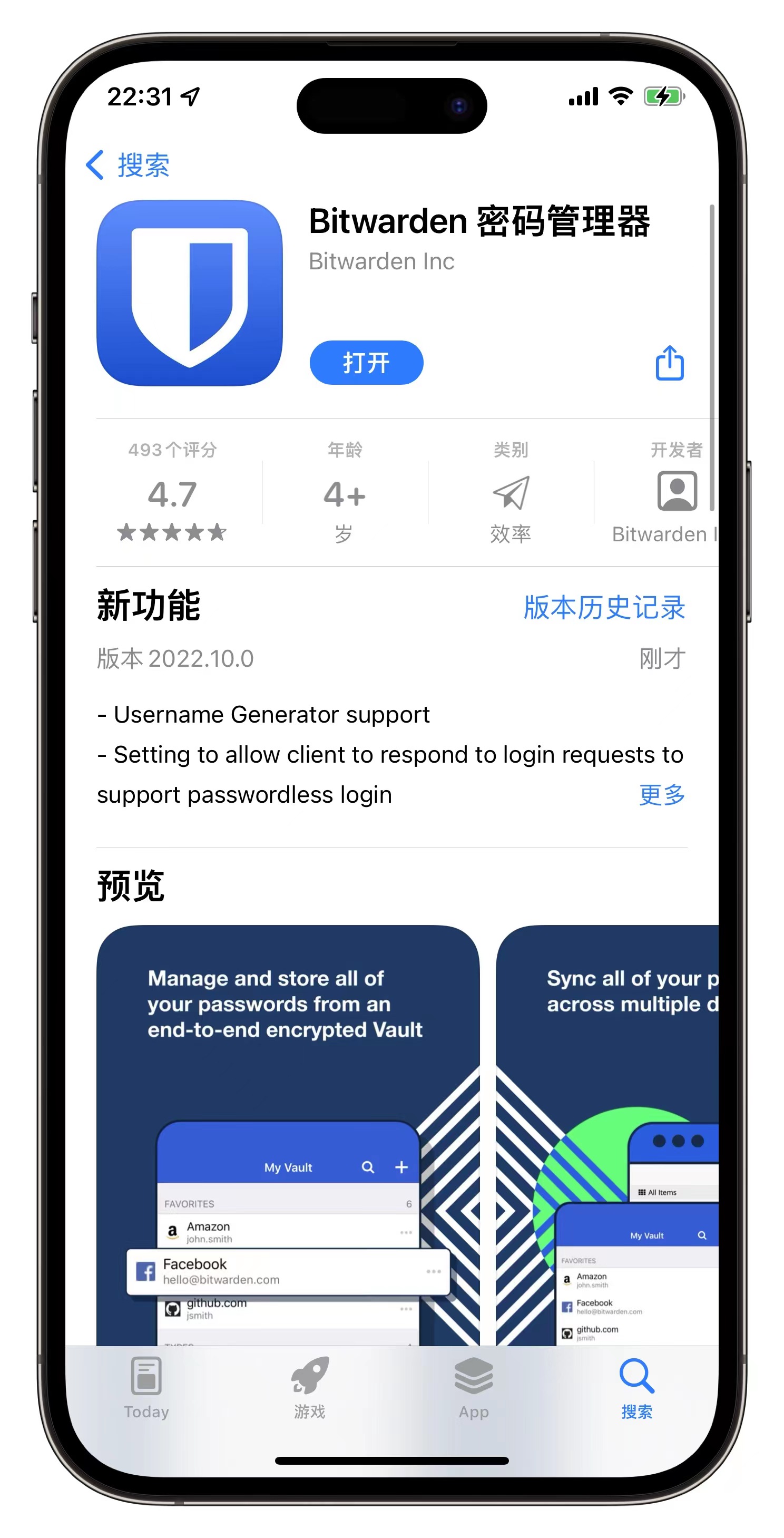
- 打开APP,点击设置按钮->服务器URL处添加域名,完成后保存并使用注册的Bitwarden账号登入(附:可在Bitwarden设置界面开启Face ID验证)

- IOS 使用示例:如打开我的图床查看自动填充功能 南风的公益图床

9.Bitwarden安全设置(可选)
也就是在我们完成搭建Bitwarden网页端并注册好个人账户后,想要开启如禁止注册、禁止网页访问的功能,如果只是一个人用的话可以关闭注册功能
关闭Bitwarden注册
- Docker管理器中选择创建的容器Bitwarden点击停止运行,然后删除容器(删除容器并不会删除数据,拉取的镜像还会存在)

- 命令解释
docker run -d --name bitwarden \
-e SIGNUPS_ALLOWED=false \
-v /安装目录/:/data/ \
-p 你想要的端口:80 \
bitwardenrs/server:latest
- 以关闭注册为例执行以下命令(之前按照我的步骤来的话只需修改第三行Bitwarden的容器路径改为自己的路径)
docker run -d --name bitwarden \
-e SIGNUPS_ALLOWED=false \
-v /www/wwwroot/passwd.nfxwblog.com/:/data/ \
-p 5555:80 \
bitwardenrs/server:latest
- 开启禁止注册后效果

10.小结
Bitwarden开源且拥有跨平台与终端的能力,以及可自行部署服务端的功能,让密码只掌握在自己手里,不必担心多个网站或APP不同密码而管理不便的烦恼 ❤️
本文作者: 南风
文章标题:宝塔面板Docker部署Bitwarden密码管理器
原文地址:https://www.nfxwblog.com/archives/40.html
版权说明:若无注明,本文皆南风的博客原创,转载请保留文章出处。





















 1624
1624











 被折叠的 条评论
为什么被折叠?
被折叠的 条评论
为什么被折叠?








